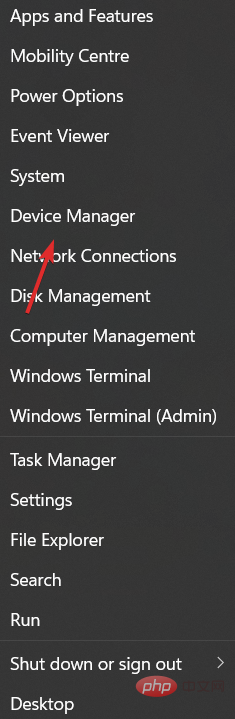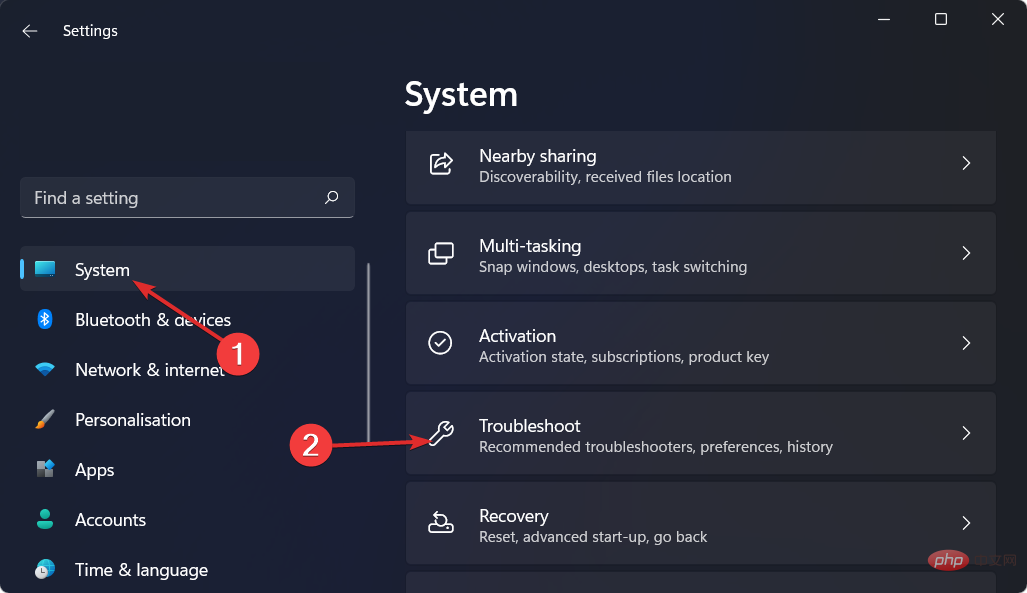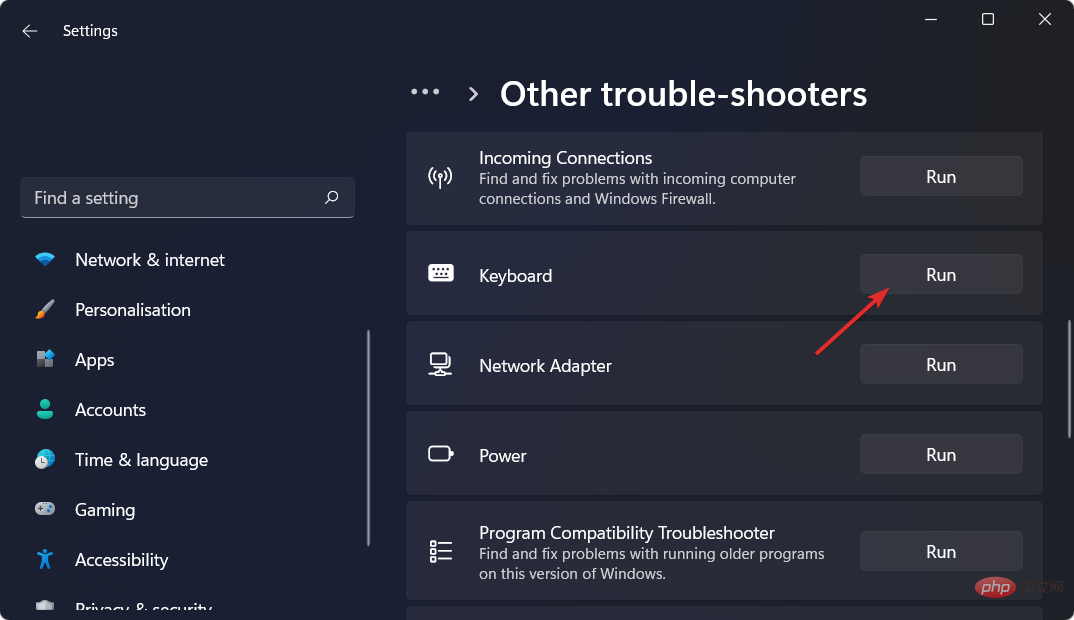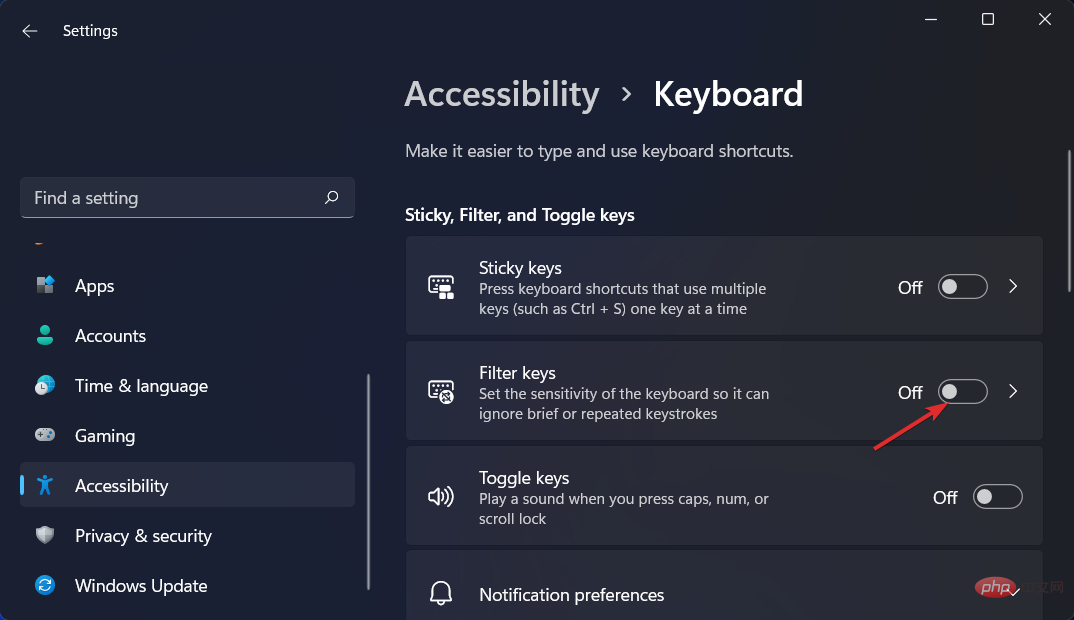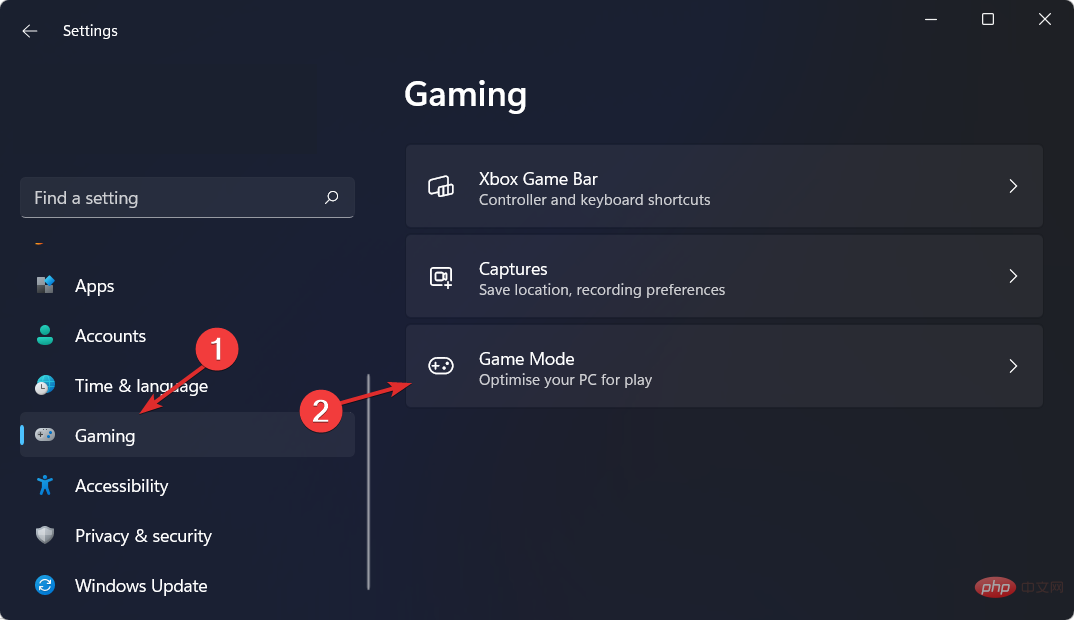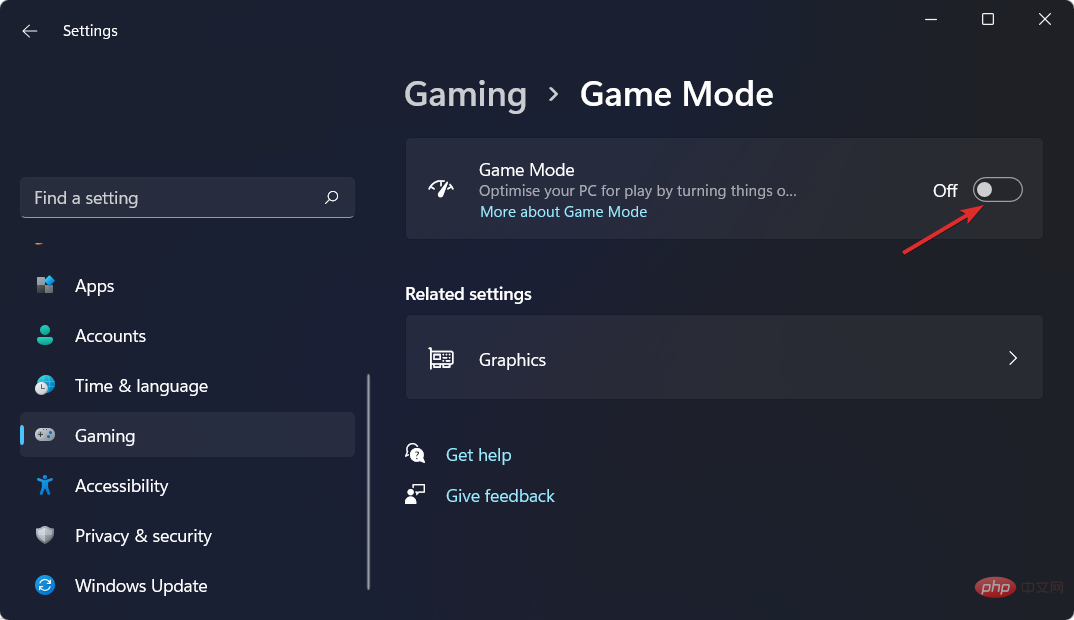Betulkan: Kunci Windows tidak berfungsi dalam Windows 11
Kunci Windows ialah bahagian penting dalam pengalaman navigasi. Ia digunakan terutamanya untuk membuka menu Mula, tetapi ia juga diperlukan untuk pintasan papan kekunci tertentu, seperti membuka apl Tetapan, jadi kami akan menunjukkan kepada anda cara membetulkan ralat kunci Windows tidak berfungsi dalam Windows 11.
Sama ada isu perkakasan atau isu perisian boleh menyebabkan papan kekunci anda tidak berfungsi. Nasib baik, membetulkan masalah kunci Windows tidak berfungsi agak mudah.
Apakah yang perlu saya lakukan jika kunci Windows saya tidak berfungsi?
1. Periksa papan kekunci anda
Sebagai penyelesaian pertama, anda boleh cuba membersihkan papan kekunci anda. Gunakan udara termampat untuk mengeluarkan zarah habuk dari papan kekunci anda. Jika anda mempunyai papan kekunci mekanikal dengan kekunci boleh tanggal, gunakan penarik kunci untuk mengeluarkan kekunci Windows dan bersihkan bahagian dalamnya juga.
Jika anda mempunyai papan kekunci tambahan, anda boleh menyambungkannya ke PC anda untuk melihat sama ada kekunci masih tidak berfungsi. Jika ya, yang sebelumnya anda mungkin rosak dan perlu ditukar.
Walau bagaimanapun, jika ia berfungsi, ralat kekunci Windows tidak berfungsi disebabkan oleh perisian anda dan anda boleh terus menggunakan papan kekunci pertama anda.
2. Buka kunci butang Win Lock
Bergantung pada jenis papan kekunci yang anda miliki, ia mungkin mempunyai butang Win Lock atau suis. Ini ialah ciri biasa yang terdapat pada papan kekunci permainan mekanikal dan membantu anda mengelakkan ranap permainan.
Di penjuru kanan sebelah atas papan kekunci, cari kekunci Win Lock. Ia mungkin suis mekanikal pada sisi papan kekunci. Jika anda tidak pasti sama ada anda mempunyai kunci Win Lock atau cara untuk melumpuhkannya, semak dokumentasi sokongan pengeluar.
3. Kemas kini pemacu papan kekunci anda
- Klik kanan ikon Mula dalam bar tugas dan pilih Pengurus Peranti.

- Kembangkan bahagian Papan Kekunci dan klik kanan pada setiap pilihan untuk memilih Kemas Kini Pemacu.

Jika anda bosan mengemas kini pemacu anda secara manual, lihat DriverFix. Alat perisian yang secara automatik mencari dan memasang semua pemacu yang lapuk dan hilang pada komputer anda. Gunakan perisian ini untuk mengelakkan masalah seperti kunci Windows tidak berfungsi.
⇒ Dapatkan DriverFix
4. Jalankan Penyelesai Masalah Papan Kekunci
- Buka Tetapan dan pergi ke Sistem, kemudian pergi ke Jawapan Selesaikan Masalah .

- Sekarang klik pada "Penyelesai Masalah Lain", kemudian cari "Papan Kekunci" dan pilih "Jalankan" di sebelahnya. Ini sepatutnya membetulkan kunci Windows tidak berfungsi dalam ralat Windows 11 yang telah mengganggu anda.

5. Matikan kekunci penapis
- Buka Tetapan dan navigasi ke Kebolehcapaian, kemudian Papan Kekunci.

- Sekarang matikan suis di sebelah Kekunci penapis.

6. Matikan mod permainan
- Buka apl Tetapan anda, kemudian masukkan permainan, kemudian masukkan mod permainan .

- Sekarang matikan suis di sebelah Mod Permainan untuk menghentikan komputer anda daripada mematikan proses latar belakang.

Kami telah melalui hampir semua cara anda boleh membetulkan ralat tidak berfungsi kunci Windows dalam Windows 11.
Atas ialah kandungan terperinci Betulkan: Kunci Windows tidak berfungsi dalam Windows 11. Untuk maklumat lanjut, sila ikut artikel berkaitan lain di laman web China PHP!

Alat AI Hot

Undresser.AI Undress
Apl berkuasa AI untuk mencipta foto bogel yang realistik

AI Clothes Remover
Alat AI dalam talian untuk mengeluarkan pakaian daripada foto.

Undress AI Tool
Gambar buka pakaian secara percuma

Clothoff.io
Penyingkiran pakaian AI

AI Hentai Generator
Menjana ai hentai secara percuma.

Artikel Panas

Alat panas

Notepad++7.3.1
Editor kod yang mudah digunakan dan percuma

SublimeText3 versi Cina
Versi Cina, sangat mudah digunakan

Hantar Studio 13.0.1
Persekitaran pembangunan bersepadu PHP yang berkuasa

Dreamweaver CS6
Alat pembangunan web visual

SublimeText3 versi Mac
Perisian penyuntingan kod peringkat Tuhan (SublimeText3)

Topik panas
 1369
1369
 52
52
 1 bit sama dengan berapa banyak bait
Mar 09, 2023 pm 03:11 PM
1 bit sama dengan berapa banyak bait
Mar 09, 2023 pm 03:11 PM
1 bit adalah sama dengan satu perlapan daripada bait. Dalam sistem nombor binari, setiap 0 atau 1 ialah bit (bit), dan bit ialah unit terkecil storan data setiap 8 bit (bit, disingkat b) membentuk bait (Byte), jadi "1 bait (; Bait) = 8 bit”. Dalam kebanyakan sistem komputer, bait ialah unit data panjang 8-bit (bit) Kebanyakan komputer menggunakan bait untuk mewakili aksara, nombor atau aksara lain.
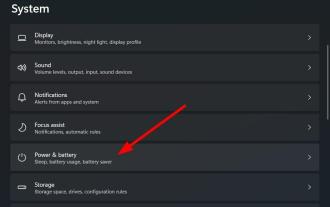 Inilah cara untuk mendapatkan kecekapan kuasa terbaik dalam Windows 11
May 10, 2023 am 08:43 AM
Inilah cara untuk mendapatkan kecekapan kuasa terbaik dalam Windows 11
May 10, 2023 am 08:43 AM
Adakah bateri komputer riba Windows 11 anda lebih cepat habis? Adakah anda sedang mencari cara untuk mendapatkan kecekapan kuasa terbaik daripada komputer riba Windows 11 anda? Jika ya, anda telah datang ke tempat yang betul. Kerana dalam tutorial ini, kami akan memberikan anda langkah yang perlu anda ambil untuk mencapai kecekapan optimum pada komputer riba Windows 11 anda. Sama seperti versi Windows sebelumnya, Microsoft telah menyertakan mod kuasa yang berbeza. Mod kuasa ini menggunakan gabungan tetapan perkakasan dan sistem tertentu untuk menyediakan tahap prestasi terpilih. Secara lalai, mesin Windows 11 anda akan ditetapkan kepada mod Seimbang. Dalam mod ini, sistem secara automatik mengimbangi tetapan perkakasan dan sistem untuk memberikan anda prestasi terbaik dan hayat bateri. tetapi
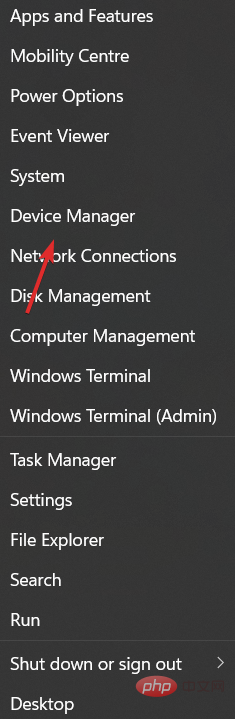 Betulkan: Kunci Windows tidak berfungsi dalam Windows 11
Apr 14, 2023 pm 05:04 PM
Betulkan: Kunci Windows tidak berfungsi dalam Windows 11
Apr 14, 2023 pm 05:04 PM
Kekunci Windows adalah bahagian penting dalam pengalaman navigasi. Ia digunakan terutamanya untuk membuka menu Mula, tetapi ia juga diperlukan untuk pintasan papan kekunci tertentu, seperti membuka apl Tetapan, jadi kami akan menunjukkan kepada anda cara untuk membetulkan ralat kunci Windows tidak berfungsi dalam Windows 11. Sama ada isu perkakasan atau isu perisian boleh menyebabkan papan kekunci anda tidak berfungsi. Nasib baik, membetulkan isu kunci Windows tidak berfungsi agak mudah. Apakah yang perlu saya lakukan jika kunci Windows saya tidak berfungsi? 1. Periksa papan kekunci anda Sebagai penyelesaian pertama, anda boleh cuba membersihkan papan kekunci. Gunakan udara termampat untuk mengeluarkan zarah habuk dari papan kekunci anda. Jika anda mempunyai papan kekunci mekanikal dengan kekunci boleh tanggal, gunakan penarik kunci untuk mengeluarkan Windo
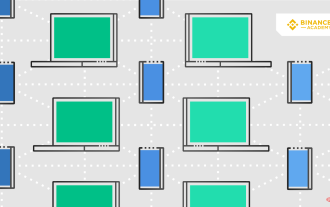 Penjelasan terperinci tentang rangkaian peer-to-peer
Apr 17, 2023 pm 01:01 PM
Penjelasan terperinci tentang rangkaian peer-to-peer
Apr 17, 2023 pm 01:01 PM
Apakah itu peer-to-peer (P2P)? Dalam sains komputer, rangkaian peer-to-peer terdiri daripada sekumpulan peranti yang boleh menyimpan dan berkongsi dokumen. Setiap peserta (nod) adalah setara dengan individu rakan sebaya. Iaitu, semua nod mempunyai hak yang sama dan melaksanakan tugas yang sama. Dalam bidang fintech, P2P biasanya merujuk kepada transaksi mata wang digital atau aset digital melalui rangkaian teragih. Platform P2P membolehkan pembeli dan penjual berurus niaga secara langsung tanpa orang tengah. Sesetengah tapak web juga boleh menyediakan persekitaran dagangan P2P untuk peminjam dan pemberi pinjaman. Seni bina P2P sesuai untuk pelbagai senario, tetapi ia benar-benar menjadi popular pada tahun 1990-an, apabila program perkongsian fail pertama dilahirkan. Hari ini, rangkaian peer-to-peer adalah teras kepada kebanyakan mata wang digital
 Platform Perdagangan Aplikasi Mata Wang Mata Wang Mata Mata Wang yang Disyorkan dalam Lingkaran Mata Wang (Pertukaran Aplikasi Mata Wang Sepuluh Maya Teratas di Dunia)
Mar 25, 2025 pm 05:03 PM
Platform Perdagangan Aplikasi Mata Wang Mata Wang Mata Mata Wang yang Disyorkan dalam Lingkaran Mata Wang (Pertukaran Aplikasi Mata Wang Sepuluh Maya Teratas di Dunia)
Mar 25, 2025 pm 05:03 PM
Artikel ini menyenaraikan sepuluh platform dagangan teratas Binance, OKX, Gate.io, Huobi, Kraken, Kucoin, Coinbase, Crypto.com, Bitfinex dan Mexc, dan membandingkan dan menganalisisnya dari perspektif masa penubuhan, skala aset, kiraan pasangan transaksi, jumlah transaksi 24 jam dan formasi khusus. Binance mengetuai senarai dengan skala pengguna yang besar dan jumlah transaksi yang tinggi, OKX, Huobi, dll.
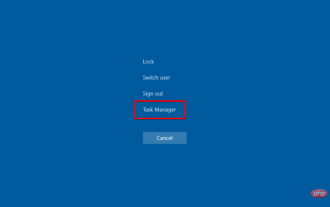 Mengapa Windows 11 File Explorer tidak mempunyai tab?
May 09, 2023 pm 10:58 PM
Mengapa Windows 11 File Explorer tidak mempunyai tab?
May 09, 2023 pm 10:58 PM
Pembuat Microsoft berjanji mereka akan membawa sokongan tab penuh kepada pengguna Windows, tetapi berita terbesar masih akan datang. Nasib baik, anda boleh mendayakan tab dalam File Explorer, tetapi hanya pada binaan Windows 11 terkini dalam saluran pembangunan. Sokongan tab penuh akan sangat berguna, terutamanya kerana nampaknya sesetengah pengguna menghadapi masalah kehilangan tab dalam File Explorer. Sebagai contoh, UI bertab File Explorer kini tersembunyi dalam Windows 11, menurut pengguna di seluruh dunia. Memandangkan ini adalah masalah biasa, kami telah berjaya menyusun senarai pembetulan yang berguna, jadi pastikan anda menyemaknya. Bagaimana untuk memulihkan pengurusan sumber saya dalam Windows 11
 Kedudukan Sepuluh Aplikasi Perdagangan Matawang Kripto Teratas dalam Bulatan Mata Wang pada 2025
Jan 16, 2025 pm 06:18 PM
Kedudukan Sepuluh Aplikasi Perdagangan Matawang Kripto Teratas dalam Bulatan Mata Wang pada 2025
Jan 16, 2025 pm 06:18 PM
Kedudukan sepuluh aplikasi perdagangan mata wang kripto teratas dalam bulatan mata wang pada 2025: Coinbase: Mesra newbie, volum tinggi, menyokong berbilang mata wang kripto. Binance: Pertukaran terbesar di dunia dengan volum dagangan yang besar dan pelbagai jenis mata wang kripto. Kraken: Pertukaran yang telah lama wujud dengan keselamatan dan pematuhan yang tinggi, menyokong syiling privasi dan stablecoin. Gemini: Bursa terkemuka di Amerika Syarikat yang memfokuskan pada peraturan dan keselamatan serta menyediakan perkhidmatan penjagaan insurans. KuCoin: Yuran transaksi yang berkembang pesat, rendah, menyokong lebih 200 mata wang kripto.
 Kedudukan Platform Perdagangan Mata Wang Sepuluh aplikasi Top Top dalam Bulatan Mata Wang
Mar 25, 2025 pm 04:57 PM
Kedudukan Platform Perdagangan Mata Wang Sepuluh aplikasi Top Top dalam Bulatan Mata Wang
Mar 25, 2025 pm 04:57 PM
Artikel ini menyenaraikan sepuluh platform dagangan teratas Binance, OKX, Gate.io, Huobi, Kraken, Kucoin, Coinbase, Crypto.com, Bitfinex dan Mexc, dan membandingkan dan menganalisisnya dari perspektif masa penubuhan, skala aset, kiraan pasangan transaksi, jumlah transaksi 24 jam dan formasi khusus. Binance mengetuai senarai dengan skala pengguna yang besar dan jumlah transaksi yang tinggi, OKX, Huobi, dll.